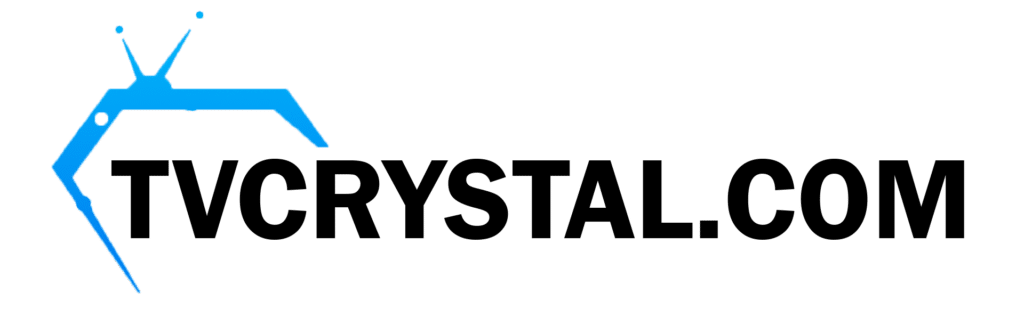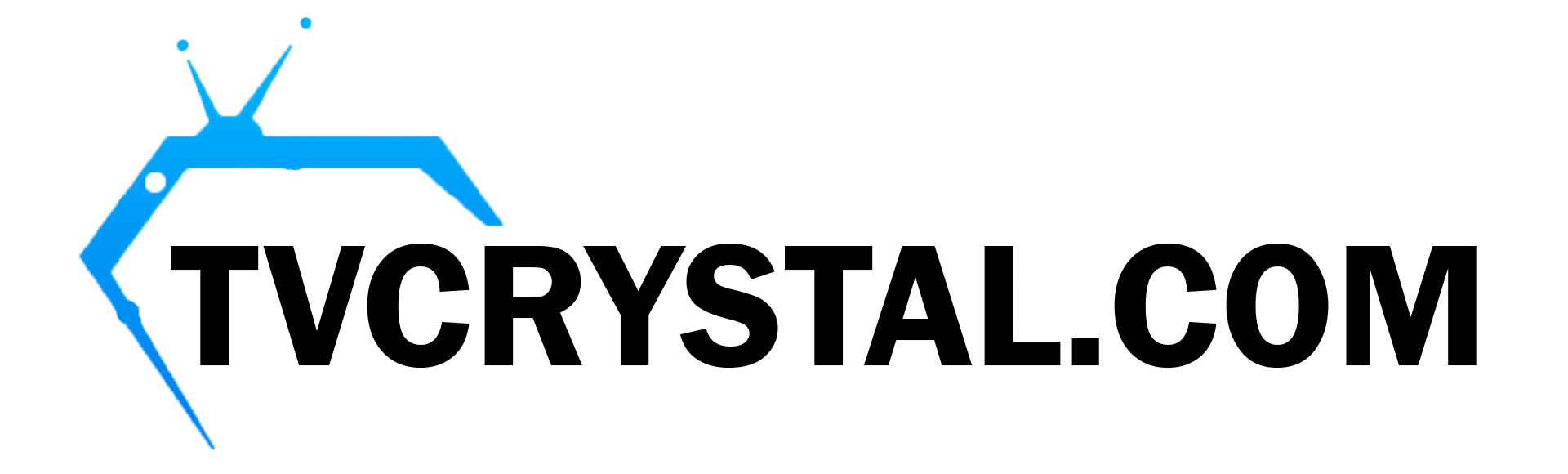Hvad er app-bundles, og hvordan bruger man dem?
I det moderne app-udviklingslandskab er begrebet app-bundles opstået som en game-changer. App-bundles er et udgivelsesformat, der hjælper udviklere med at optimere deres apps til forskellige enheder og brugerscenarier. Introduceret af Google I 2018 til Android tilbyder app-bundles (med filtypen .aab) en mere effektiv måde at levere apps på end traditionelle APK'er. Lad os dykke ned i, hvad app-bundles er, og hvordan du kan bruge dem effektivt.
Hvad er en app-pakke?
En App-pakke er en container, der indeholder alle ressourcer og koden til en applikation, men det er ikke en fil, der kan distribueres som en APK. I stedet tillader den Google Play til dynamisk at levere den optimerede APK til en bestemt brugers enhed. Denne optimering tager højde for:
Konfiguration af enhed: Såsom skærmstørrelse, arkitektur (ARM vs. x86) og sprogpræferencer.
Dynamiske egenskaber: Udviklere kan modularisere deres apps og kun levere specifikke funktioner, når der er brug for dem.
Med app-bundles downloader brugerne kun de komponenter, der er nødvendige for deres enheder, hvilket reducerer appens størrelse og forbedrer installationstiden.

Vigtige fordele ved app-pakker
Mindre app-størrelser: Ved at optimere leveringen af ressourcer og kode kan app-bundles reducere app-størrelserne betydeligt. Det forbedrer fastholdelsen af brugere, da der er større sandsynlighed for, at mindre apps bliver downloadet og installeret.
Hurtigere opdateringer: Da det kun er de nødvendige moduler, der opdateres, får brugerne hurtigere downloads og installationer af app-opdateringer.
On-demand funktioner: Udviklere kan aktivere on-demand levering af funktioner, så brugerne kun kan downloade specifikke dele af appen, når de har brug for det.
Forbedret brugeroplevelse: Ved at skræddersy app-levering til individuelle enheder sikrer app-pakker, at brugerne får en app, der er tilpasset deres behov, hvilket forbedrer den samlede ydeevne og pålidelighed.
Sådan bruger du app-bundles
Hvis du er en Android-udvikler, der ønsker at implementere app-bundles, er her trinene til at komme i gang:
Migrer dit projekt: Sørg for, at dit Android-projekt er sat op til at bruge app-bundles. Dette indebærer at aktivere 'build.gradle'-filer for at understøtte dynamisk levering og modularisering.

2. Opret dynamiske funktionsmoduler: Modulér din app for at drage fordel af on-demand-funktioner. Disse moduler kan kun inkluderes, når en bruger har brug for en bestemt funktion.
Gå til Fil > Ny > Nyt modul
Vælg Dynamisk funktionsmodul og konfigurere den.
3. Byg og test din app-pakke: Brug Android Studio til at bygge din app-pakke og test den ved hjælp af "BundleTool", som Google stiller til rådighed. Dette simulerer de APK'er, som brugerne vil modtage baseret på deres enheder.

4. Udgiv på Google Play: Upload din app-pakke til Google Play Console. Play Store klarer resten og leverer optimerede APK'er til brugerne.
Udfordringer og overvejelser
Bagudkompatibilitet: Ældre enheder, der ikke understøtter app-bundles, kan have problemer. Sørg for at teste grundigt.
Tredjepartsbutikker: Hvis du distribuerer din app uden for Google Play, skal du stadig generere APK'er.
Læringskurve: Udviklere, der er nye i forhold til app-bundles, skal måske sætte sig ind i den nye byggeproces og de nye værktøjer.
App-pakker og brug af flere enheder
Med app-bundles kan du bruge appen på flere enheder i dit hjem, som alle er knyttet til din hovedenheds app-licens.
Nøglepunkter:
- Netværksforbindelse: Alle enheder, du vil bundle, skal være forbundet til det samme netværk som din primære licenserede enhed.
- Separate konti: Hver enhed kræver sin egen konto på appens portal(er).
- Administration af portaler: Portaler kan kun ændres fra den hovedlicenserede enhed, hvis den har en fuld, lite extra (betalt add-on) eller ubegrænset licens.
Begrænsninger for bundtede enheder:
- Bundtede enheder arver de portaler, der er sat op på den hovedlicenserede enhed.
- Portaler kan ikke ændres direkte fra de medfølgende enheder.
Sådan opretter du et bundt:
- Forbered den ekstra enhed: Start appen på den enhed, du vil tilføje (f.eks, TV, tablet eller smartphone), og vent på, at den indlæses helt.
- Link via hovedenheden:
- Start appen på din primære enhed med licens.
- Vent på, at meddelelsen "Loading Portal" vises.
- Når du ser denne besked, skal du trykke på Midterste/midterste tast på din TV fjernbetjening eller tryk på skærmen (på mobile enheder) for at åbne menuen "Vælg portal".
Ved at følge disse trin kan du problemfrit knytte flere enheder til din app-pakke.
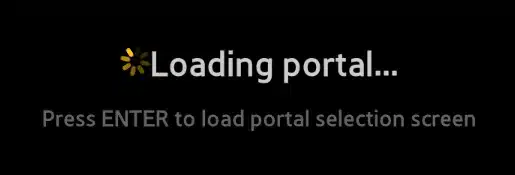

App-pakker og brug af flere enheder
Med app-bundles kan du bruge appen på flere enheder i dit hjem, som alle er knyttet til din hovedenheds app-licens.
Nøglepunkter:
- Netværksforbindelse: Alle enheder, du vil bundle, skal være forbundet til det samme netværk som din primære licenserede enhed.
- Separate konti: Hver enhed kræver sin egen konto på appens portal(er).
- Administration af portaler: Portaler kan kun ændres fra den hovedlicenserede enhed, hvis den har en fuld, lite extra (betalt add-on) eller ubegrænset licens.
Begrænsninger for bundtede enheder:
- Bundtede enheder arver de portaler, der er sat op på den hovedlicenserede enhed.
- Portaler kan ikke ændres direkte fra de medfølgende enheder.
Sådan opretter du et bundt:
Forbered den ekstra enhed: Start appen på den enhed, du vil tilføje (f.eks. tv, tablet eller smartphone), og vent, til den er helt indlæst.
Link via hovedenheden:
- Start appen på din primære enhed med licens.
- Vent på, at meddelelsen "Loading Portal" vises.
- Når du ser denne besked, skal du trykke på Midterste/midterste tast på tv-fjernbetjeningen eller tryk på skærmen (på mobile enheder) for at åbne menuen "Vælg portal".
Få adgang til Bundle-siden:
- I menuen "Vælg portal" skal du navigere til Systemindstillinger og derefter til Pakke side.
- Hvis dine enheder er forbundet til det samme netværk, vil din primære enhed med licens (tv, smartphone eller tablet) blive vist på listen på Bundle-siden.
Følg disse trin for at forbinde dine enheder til en app-pakke.
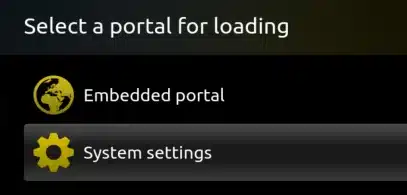
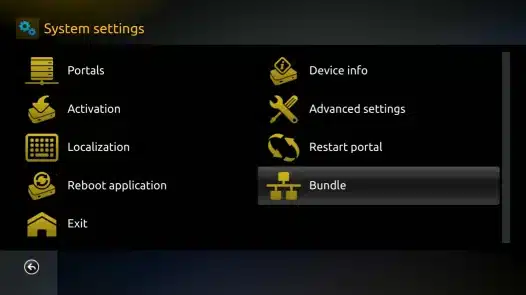
Her er et eksempel på en skærm med de tilgængelige enheder:
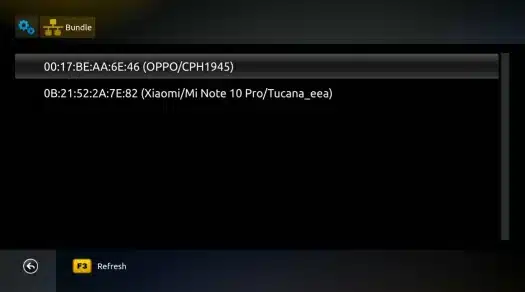
App-bundles giver dig mulighed for at forbinde flere enheder (f.eks, Smarte tv'er, smartphones, tablets) til en enkelt app licens, hvilket muliggør brug af flere skærme i hjemmet.
Nøglepunkter:
- Licensmuligheder:
- Fuld/ubegrænset app-licens: Inkluder op til 4 ekstra enheder uden ekstra omkostninger.
- Lite livstidslicenser: Kan også samle op til 4 ekstra enheder, når de købes som en betalt tilføjelse.
- Identifikation af enhed:
- Hver enhed har sit eget unikke ID (f.eks. Virtual MAC, serienummer).
- Alle forbundne (bundtede) enheder deler de samme portaler som hovedenheden.
Regler for portal og konto:
- Separate konti: Hver enhed kræver en separat konto på appens portal(er).
- Ændringer i portalen: Portaler kan kun ændres på den hovedlicenserede enhed, hvis den har en Full-, Lite Lifetime- (betalt add-on) eller Unlimited-licens.
- Begrænsninger for bundtede enheder:
- Bundtede enheder (slaveenheder) arver portaler fra den hovedlicenserede enhed.
- Samlede enheder kan ikke skifte portaler uafhængigt af hinanden.
Sådan samler du enheder:
- Forbered den ekstra enhed: Start appen på den enhed, du vil bundle (f.eks. tv, tablet, smartphone), og vent, til den er helt indlæst.
- Link via hovedenheden:
- Start appen på din primære enhed med licens.
- Vent på, at meddelelsen "Loading Portal" vises.
- Når meddelelsen vises, skal du trykke på Midterste/midterste tast på tv-fjernbetjeningen eller tryk på skærmen (på mobile enheder) for at åbne menuen "Vælg portal".
- Få adgang til Bundle-siden:
- Naviger til Systemindstillinger fra menuen "Vælg portal".
- Gå ind på Pakke side. Hvis dine enheder er på det samme netværk, vises din primære enhed med licens på listen på Bundle-siden.
Eksempel (kun til illustration):
Billedet ovenfor viser et eksempel på en opsætning, ikke en rigtig enhed.
Ved at følge disse trin kan du effektivt linke op til 4 ekstra enheder til din primære licenserede enhed og dele de samme portaler.
Konklusion
App-bundles revolutionerer, hvordan apps leveres og opleves. Ved at anvende dette moderne udgivelsesformat kan udviklere reducere appstørrelser, forbedre brugeroplevelsen og strømline opdateringer. Mens overgangen til app-pakker kræver en vis indledende indsats, men de langsigtede fordele gør det til et uundværligt værktøj for Android-udviklere. Omfavn app-bundter i dag for at optimere din apps levering og ydeevne!